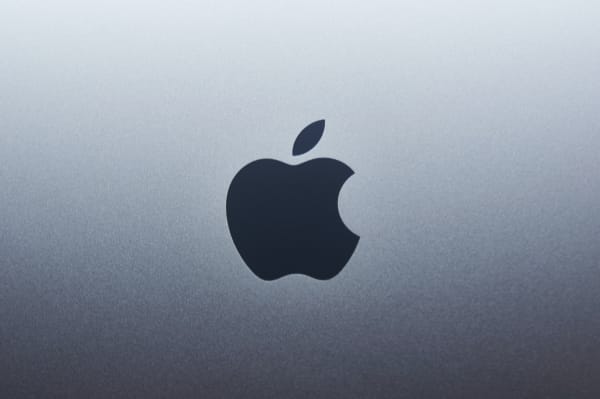KaubelはAmazonアソシエイト・プログラム、楽天アフィリエイト、バリューコマース アフィリエイトを始めとする各種アフィリエイトプログラムに参加しています。
本記事で紹介した商品を購入すると、売上の一部がKaubelに還元されることがあります。
Mac用マウスのおすすめ比較表
| 商品名 | リンク | 最安価格 | ポイント | マウスの形状 | センサー | ボタン数 | バッテリー持ち | 操作性 | 機能の多さ | カスタマイズ性 | 価格 | |
|---|---|---|---|---|---|---|---|---|---|---|---|---|
1 |
LogicoolLogicool MX MASTER 3S for Mac MX2300MPG | 16,335 | クリエイティブ作業の強い味方 | エルゴノミクス | 光学式 | 7個 | 最長70日間 | 4.5/5.0 | 5.0/5.0 | 5.0/5.0 | 1.5/5.0 | |
2 |
エレコムエレコム トラックボールマウス ブラック M-IT11BRABK | 7,990 | 滑らかで快適な操作ができるトラックボールマウス | トラックボールマウス | IR LED | 5個 | 最長約46ヵ月 | 4.0/5.0 | 4.0/5.0 | 4.5/5.0 | 3.5/5.0 | |
3 |
AppleApple Magic Trackpad 2 | 19,000 | 直感的な操作をしたい方におすすめ | トラックパッド | 感圧センサー | 1個 | 最長1ヵ月 | 4.5/5.0 | 4.5/5.0 | 5.0/5.0 | 1.5/5.0 | |
4 |
ロジクールロジクール M575GR | 6,050 | 指にフィットし動きも滑らかなマウス | トラックボールマウス | 光学式 | 5個 | 最長20ヵ月 | 4.5/5.0 | 4.0/5.0 | 3.5/5.0 | 3.0/5.0 | |
5 |
ロジクールロジクール MX ERGO | 12,400 | 少ない動きで快適な動作が可能 | トラックボールマウス | 光学式 | 8個 | 最長4か月 | 4.5/5.0 | 4.5/5.0 | 4.0/5.0 | 2.0/5.0 | |
6 |
ロジクールロジクール MX ANYWHERE 3 | 10,780 | アプリケーションに合わせたカスタマイズが可能 | 薄型 | レーザー式 | 6個 | 最長70日間 | 4.5/5.0 | 4.0/5.0 | 4.0/5.0 | 2.0/5.0 | |
7 |
エレコムエレコム ワイヤレスマウス Slint M-TM15BBGM/EC | 2,999 | 外出先で使いやすい静音モデル | 薄型 | 光学式 | 4個 | 約111日 | 3.5/5.0 | 3.5/5.0 | 3.0/5.0 | 4.5/5.0 | |
8 |
ロジクールロジクール MX MASTER 2S | 13,970 | 接続デバイスの切り替えが簡単にできる | エルゴノミクス | レーザー式 | 7個 | 最長70日間 | 4.0/5.0 | 4.5/5.0 | 4.0/5.0 | 2.0/5.0 | |
9 |
ロジクールロジクール M590GT | 3,608 | 静音性に優れたMac対応マウス | 薄型 | 光学式 | 7個 | 最長2年 | 3.5/5.0 | 3.5/5.0 | 3.5/5.0 | 3.5/5.0 | |
10 |
AppleApple Magic Mouse2 A1657 | 19,999 | おしゃれなデザインと便利なマルチタッチが魅力 | 薄型 | レーザー式 | 1個 | 最長3ヵ月 | 4.0/5.0 | 3.5/5.0 | 4.0/5.0 | 2.5/5.0 |
MacでBluetoothマウスを使うメリット
どこでも素早く作業できる
参照元: https://unsplash.com/
Bluetoothマウスはケーブルレスなので、手軽に持ち運べるのがメリット。一度ペアリングすれば、以降はマウスの電源をONにするだけでPCと接続可能です。USBを刺す必要がないので、すぐに作業を始められます。
作業効率を上げられる
Macbookならトラックパッドが搭載されているので、わざわざマウスを使う必要はないかもしれません。しかし、外付けマウスなら複数のボタンを使えたり、快適にスクロールできたり、機能性が優秀な製品もあります。トラックパッドが苦手な方は、Bluetoothマウスを試してみましょう。
MacでBluetoothマウスを使うデメリット
バッテリー管理が必要
有線マウスはバッテリーの心配がないので、USBさえ繋げば使えます。しかし、Bluetoothマウスは内蔵バッテリーの残量が尽きたら使えなくなるので、バッテリー管理が必要です。また、乾電池を使うか、USBで充電するタイプの2種類に分かれるため、製品によって充電方式も変わります。
乾電池式はUSB充電式よりバッテリー持ちが良いので、充電を気にせず使いたい方におすすめ。一方、USB充電式なら乾電池を購入せずに使えるので、長い目で見れば経済的です。乾電池の交換が面倒に感じるなら、USB充電式がおすすめ。
Mac用マウスの選び方
用途や目的に合った形状を選ぶ
薄型マウス
参照元: https://www.amazon.co.jp/
薄型タイプのマウスはコンパクトで持ち運びに適しているため、出先で作業を行う方におすすめ。マウス自体が小さいので、女性の方でも握りやすいのがメリットです。反対に、手が大きいとフィットしづらい可能性もあるので、家電量販店で実機に触れてから購入を検討しましょう。
エルゴノミクスマウス
参照元: https://www.amazon.co.jp/
エルゴノミクスタイプのマウスは、握り心地が良く手にフィットするため、素早く精密なカーソル移動を行いたい方におすすめです。ただし、エルゴノミクスタイプは独特な形状をしているので、人によっては合わない可能性もあります。
トラックボールタイプ

参照元: www.amazon.co.jp
トラックボールマウスは、ボールを指で転がして、カーソルを動かします。一般的なマウスに比べて、手首や腕にかかる負担が少ないです。しかし、サイズと重量が大きいため、持ち運ぶ用途には向きません。
センサーの読み取り方式で選ぶ
参照元: https://www.amazon.co.jp/
価格を抑えたいなら光学式
光学式は、赤色LEDによる光の動きから読み取る方式です。他の読み取り方式に比べて安価なのがメリット。しかし、ガラスや鏡面のような、光沢のある面では反応しにくいのが難点です。
どんな場所でも使いやすいレーザー式
レーザー式は、目に見えないレーザーの光を利用した読み取り方式です。細かな凹凸があっても問題なく使用できて、光学式よりも精密な操作が可能。しかし、消費電力が大きく、高価格な点がデメリットです。
コスパ重視ならBlue LED式
Blue LED式は光学式センサーの一種で、底面が青色に光るLEDを採用したタイプです。赤色LEDに比べて波長が短く、拡散率が高いため読み取り精度に優れています。
省電力重視ならIR LED式
IR LED式は光学式センサーの一種で、主にワイヤレスマウスに搭載されている読み取り方式です。赤色や青色のLEDよりも波長の長い赤外線LEDにより、センサーの動作電圧を下げて省電力化しています。軽量モデルが多いのも大きな特徴です。
機能で選ぶ

参照元: www.amazon.co.jp
高価なマウスほど、「多機能ボタン」「チルトホイール」といったさまざまな便利機能を搭載している場合があります。複雑な作業を効率化したい方は、マウスについている機能で選ぶのも1つの手です。
複雑な操作を単純化できる多機能ボタン
多機能ボタンとは、複雑な操作をワンボタンで実行できる機能です。ボタンに割り当てた機能を即時入力できるため、作業を行うスピードが格段に上がります。
横スクロールが簡単にできるチルトホイール
チルトホイールとは、通常の上下に動くホイールとは異なり、左右に操作できるホイールです。Excel作業やイラスト制作など、縦だけでなく横にもスクロールしたい場合に役立ちます。
Apple純正品で選ぶ
接続の安定性を求めるなら、Apple製のマウスがおすすめです。Mac用に最適化されているので、常に安定感のある操作が可能。スワイプやスクロールなど直感的な操作ができる「Magic Mouse」や、トラックパッドと同じ感覚で使える「Magic Trackpad」といった製品があります。いずれもMacbookにおける作業を効率化してくれるので、興味があればぜひ触れてみてください。
Mac用マウスのおすすめメーカー3選
ロジクール
ロジクールは、スイスのPC周辺機器メーカー。ロジクール製のマウスは、機能性の高さから複雑な操作を快適に行えるため、PC作業を効率的かつスムーズにこなしたい方におすすめです。商品ラインナップの幅も広く、コスパに優れたモデルからハイエンドな多機能モデルまで揃っています。
Apple
Apple(アップル)は、アメリカに本社を置くインターネット関連デジタル機器及びソフトウェアメーカー。言わずもがな、Macを開発した企業です。Appleのマウスはシンプルかつ角のない美しいデザインが特徴的で、純正品のため安心して使用できるのが強みです。
Microsoft
Mixrosoft(マイクロソフト)は、アメリカに本社を置くPCソフトウェアメーカー。Windowsを開発した世界的に有名な企業です。マウスやキーボードなどの周辺機器も販売しており、WindowsだけでなくMacにも使える商品が多数揃っています。
Mac用マウスのおすすめ10選
1LogicoolLogicool MX MASTER 3S for Mac MX2300MPG
       |
16,335 |
| ★★★★☆4.0 |
| 操作性 4.5機能の多さ 5.0カスタマイズ性 5.0価格 1.5 |
| マウスの形状 | エルゴノミクス | センサー | 光学式 |
| ボタン数 | 7個 | バッテリー持ち | 最長70日間 |
クリエイティブ作業の強い味方
クリエイターやエンジニアなど、PCで作業する方におすすめのモデルです。精密なトラッキング性能、幅広いカスタマイズ機能に加えて、メーカー独自開発のホイールにより1秒間1,000行の高速スクロールが可能。Macbookのようなジェスチャー機能も搭載しており、1つのボタンに5つの操作を登録できます。静音性も高いので、静かな場所で作業する際に、周りの迷惑になりづらいです。
2エレコムエレコム トラックボールマウス ブラック M-IT11BRABK
        |
7,990 |
| ★★★★☆4.0 |
| 操作性 4.0機能の多さ 4.0カスタマイズ性 4.5価格 3.5 |
| マウスの形状 | トラックボールマウス | センサー | IR LED |
| ボタン数 | 5個 | バッテリー持ち | 最長約46ヵ月 |
滑らかで快適な操作ができるトラックボールマウス
エレコムのトラックボールマウスは、人間工学に基づいたエルゴノミクスデザインを採用。手首の負担を抑制して作業できます。また、直径36mmの大型トラックボールにより、広範囲を細かく操作できるのが強み。マウス操作の疲労を抑えたい方におすすめです。
3AppleApple Magic Trackpad 2
 |
19,000 |
| ★★★☆☆3.9 |
| 操作性 4.5機能の多さ 4.5カスタマイズ性 5.0価格 1.5 |
| マウスの形状 | トラックパッド | センサー | 感圧センサー |
| ボタン数 | 1個 | バッテリー持ち | 最長1ヵ月 |
直感的な操作をしたい方におすすめ
ブラウジングやスクロールに最適な「Magic Trackpad 2」は、ボタンのないスッキリとしたデザインが大きな特徴。MacBookのタッチパッドと同じように、拡大や縮小、回転にページ移動と用途に合せたジェスチャーの登録が可能です。
4ロジクールロジクール M575GR
 |
6,050 |
| ★★★☆☆3.8 |
| 操作性 4.5機能の多さ 4.0カスタマイズ性 3.5価格 3.0 |
| マウスの形状 | トラックボールマウス | センサー | 光学式 |
| ボタン数 | 5個 | バッテリー持ち | 最長20ヵ月 |
指にフィットし動きも滑らかなマウス
「M575GR」は「M570」の後継機に当たるマウスです。ボールの動きの精密性や滑らかさが向上し、スムーズで快適な作業が可能になりました。握り心地が良く、手首や腕への負担が小さいのも魅力の1つ。
5ロジクールロジクール MX ERGO
 |
12,400 |
| ★★★☆☆3.8 |
| 操作性 4.5機能の多さ 4.5カスタマイズ性 4.0価格 2.0 |
| マウスの形状 | トラックボールマウス | センサー | 光学式 |
| ボタン数 | 8個 | バッテリー持ち | 最長4か月 |
少ない動きで快適な動作が可能
ボタンの耐久性に優れたトラックボールマウス。バッテリー性能も高く、1分間の充電で約8時間の使用が可能です。素早くトラックできる「スピードモード」と細かくトラックできる「プレシジョンモード」を搭載しており、切り替えも簡単に行えます。
6ロジクールロジクール MX ANYWHERE 3
 |
10,780 |
| ★★★☆☆3.6 |
| 操作性 4.5機能の多さ 4.0カスタマイズ性 4.0価格 2.0 |
| マウスの形状 | 薄型 | センサー | レーザー式 |
| ボタン数 | 6個 | バッテリー持ち | 最長70日間 |
アプリケーションに合わせたカスタマイズが可能
コンパクトでスタイリッシュなデザインが特徴的なマウス。PhotoshopやExcelなど、アプリケーションごとに最適な設定が行えます。専用ソフトウェアによりジェスチャーの登録も可能です。2時間の充電で約70日間使用できるバッテリー持ちの良さも大きなメリット。
7エレコムエレコム ワイヤレスマウス Slint M-TM15BBGM/EC
        |
2,999 |
| ★★★☆☆3.6 |
| 操作性 3.5機能の多さ 3.5カスタマイズ性 3.0価格 4.5 |
| マウスの形状 | 薄型 | センサー | 光学式 |
| ボタン数 | 4個 | バッテリー持ち | 約111日 |
外出先で使いやすい静音モデル
エレコムの「Slint M-TM15BBGM/EC」は、クリック音が静音仕様になっています。カフェや図書館でも周りの迷惑になりづらいのがメリット。また、厚さ約28cmという極薄デザインとなっており、持ち運びにも適しています。外出先で使いやすいマウスを探している方におすすめ。
8ロジクールロジクール MX MASTER 2S
 |
13,970 |
| ★★★☆☆3.6 |
| 操作性 4.0機能の多さ 4.5カスタマイズ性 4.0価格 2.0 |
| マウスの形状 | エルゴノミクス | センサー | レーザー式 |
| ボタン数 | 7個 | バッテリー持ち | 最長70日間 |
接続デバイスの切り替えが簡単にできる
「MX MASTER 2S」は、複数のデバイスを切り替えて作業できるワイヤレスマウス。ガラス面でもトラッキングが可能で、使用する場所を選びません。カスタマイズ性能にも優れており、使い勝手抜群です。
9ロジクールロジクール M590GT
    |
3,608 |
| ★★★☆☆3.5 |
| 操作性 3.5機能の多さ 3.5カスタマイズ性 3.5価格 3.5 |
| マウスの形状 | 薄型 | センサー | 光学式 |
| ボタン数 | 7個 | バッテリー持ち | 最長2年 |
静音性に優れたMac対応マウス
「M590GT」は、静音性に優れたワイヤレスマウス。メーカー独自技術により、ドラッグ&ドロップするだけで最大2台のPC間でファイルの転送が可能です。ただし、サイドボタンは静音仕様じゃないので注意しましょう。
10AppleApple Magic Mouse2 A1657
    |
19,999 |
| ★★★☆☆3.5 |
| 操作性 4.0機能の多さ 3.5カスタマイズ性 4.0価格 2.5 |
| マウスの形状 | 薄型 | センサー | レーザー式 |
| ボタン数 | 1個 | バッテリー持ち | 最長3ヵ月 |
おしゃれなデザインと便利なマルチタッチが魅力
シームレスなデザインがおしゃれなApple純正マウス。マウス表面はマルチタッチに対応し、ジェスチャーによりさまざまな操作が可能です。2時間程度の充電で約1ヶ月動く点も魅力的。しかし、ライトニングポートが背面にあるため、充電しながらの使用はできません。
Mac用マウスの接続方法
Bluetoothを設定しよう
参照元: https://unsplash.com/
| 1 | アップルメニュー > システム環境設定 > Bluetooth をクリック |
| 2 | Bluetoothをオンにする |
| 3 | Bluetoothマウスの電源を入れてペアリング |
| 4 | MacのデバイスリストにBluetoothマウスが表示されるので「接続」をクリック |
Bluetoothマウスを使用する場合、以上の手順でMacにマウスを接続可能です。
Mac用マウスが動かないときの対処法
セーフモードで原因を特定
参照元: https://unsplash.com/
| Mac用マウスが動かないときの対処法 |
|---|
| マウスが接続されているか確認 |
| 無線マウスは電源がONになっているか確認 |
| 無線マウスはバッテリー残量を確認 |
| マウスセンサーの汚れを拭き取る |
| セーフモードで起動する |
| Macを再起動する |
Mac用マウスが動かないときの対処法はいくつかあります。まずは再起動を試してみて、それでもマウスが動かない場合はMacをセーフモードで起動してみましょう。
セーフモードで起動すれば、一部キャッシュを自動的に削除してくれるほか、ソフトウェアに問題があるかどうかを特定可能です。
Apple純正Mac用マウスはWindowsでも使える?
各種ドライバをインストールすれば使える
参照元: https://unsplash.com/
Apple純正マウス「Magic Mouse 2」および「Magic Trackpad 2」は、必要なドライバをインストールすればWindows PCでも使用可能です。ただし、正式にサポートされていないのはもちろん、うまく動作しない可能性もあるのでおすすめしません。
まとめ
Macでマウスを使えば、日々の作業を効率的に進められます。ぜひBluetoothマウスを検討してみてください。また、他にもMac用のアクセサリーを紹介しているので、併せて参考にしていただけると幸いです。
本記事は販売元公式サイト、Amazon、楽天市場など販売店の売れ筋、口コミ、アンケート、価格情報、検証情報を参考とし、Kaubelが独自に順位付けを行っています。
本記事の内容やランキング順位はメーカーからの商品提供、広告出稿の有無に影響を受けることはありません。意図的なランキング操作を目的とした交渉は固くお断りしております。
本記事内の商品は各ECサイトが提供するAPIを使用し価格やリンクを自動生成しております。取得後に価格変動があった場合等、本記事と情報とは異なることがありますため、最新の商品価格・詳細情報については、販売店やメーカーをご確認ください。